Por que o armazenamento disponível do meu iPhone não aumentou após a exclusão de fotos?
Gerenciar o espaço de armazenamento disponível no seu iPhone pode se tornar uma arte para os proprietários de iPhone. Quanto mais tempo você tiver o dispositivo, maior será a probabilidade de acumular aplicativos, fotos, vídeos e músicas que ocupam espaço no disco rígido. Eventualmente, você precisará excluir alguns arquivos para dar espaço a novos, e um dos primeiros lugares a procurar é o rolo da câmera.
Então você passou por e excluiu centenas, talvez até milhares, de fotos, apenas para descobrir que o espaço de armazenamento disponível não aumentou? O que está acontecendo? Isso ocorre porque as imagens que você exclui do rolo da câmera são realmente movidas para uma pasta Itens excluídos separada, onde aguardam alguns dias antes de serem realmente excluídas. Isso serve para fornecer um tempo extra para garantir que você realmente não queira essas fotos. Mas se você tiver certeza de que não precisa deles e simplesmente deseja o espaço, as etapas abaixo mostrarão como esvaziar a pasta Excluída recentemente e aumentar o espaço de armazenamento disponível.
Como realmente excluir as imagens excluídas do iPhone
As etapas deste artigo foram executadas em um iPhone 7 Plus, no iOS 10.3.2. Este guia pressupõe que você excluiu as fotos do seu rolo da câmera e não realizou nenhuma ação adicional com essas fotos depois disso. Vamos esvaziar a pasta Itens Excluídos no aplicativo Fotos com estas etapas. Se você já fez isso, o problema pode estar relacionado a outra coisa, como o Photo Stream ou a biblioteca de fotos do iCloud.
Etapa 1: abra o aplicativo Fotos .

Etapa 2: selecione a guia Álbuns na parte inferior da tela.
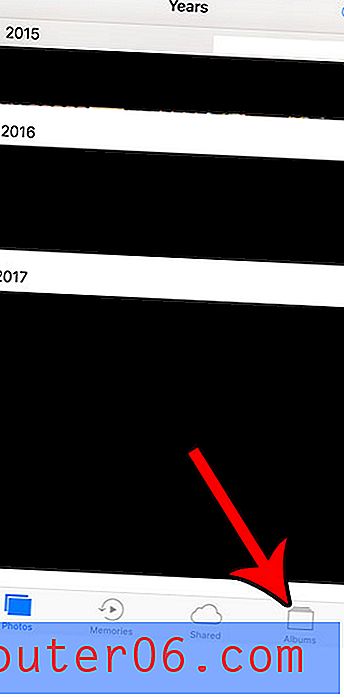
Etapa 3: role para baixo e escolha o álbum Excluído recentemente .
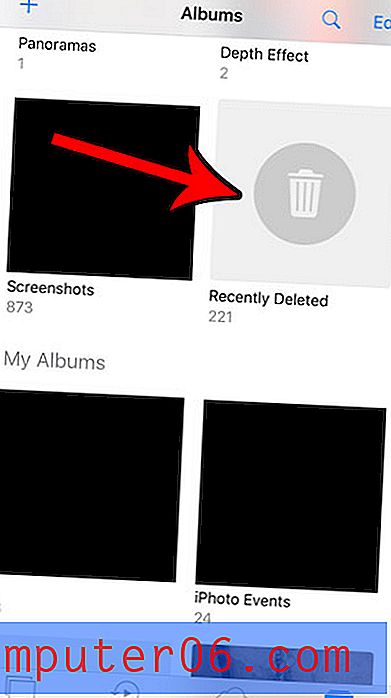
Etapa 4: toque no botão Selecionar na parte superior direita da tela.
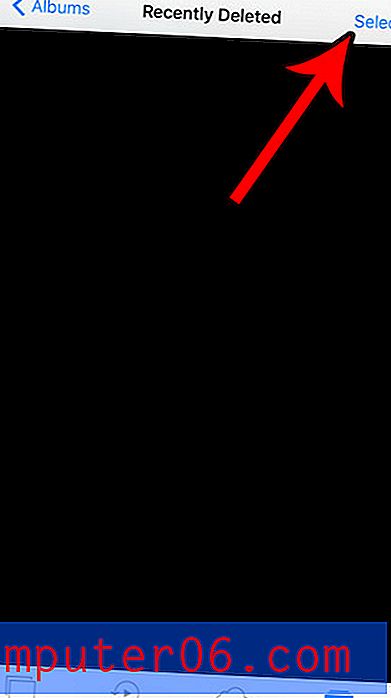
Etapa 5: toque na opção Excluir tudo na parte inferior esquerda da tela.
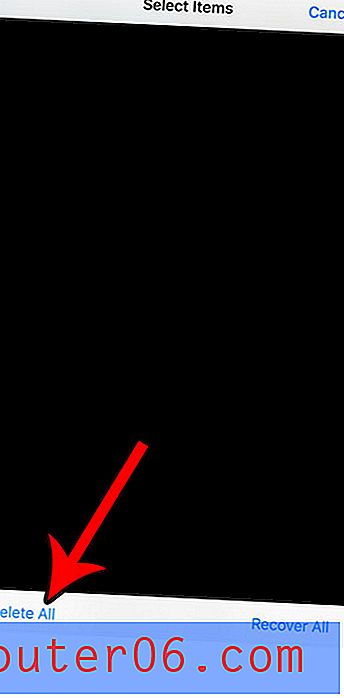
Etapa 6: toque no botão vermelho Excluir itens para confirmar que deseja excluir permanentemente essas fotos do seu iPhone. Observe que você não poderá recuperar essas imagens depois de pressionar este botão.
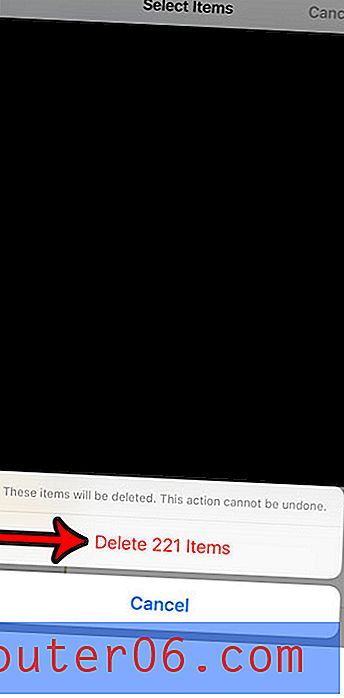
Nosso guia completo para excluir itens do seu iPhone oferece alguns lugares e sugestões que podem ajudá-lo a recuperar parte do espaço do seu iPhone que atualmente pode ser usado por aplicativos ou arquivos que você não precisa mais.



